- Opções do desenvolvedor: benefícios
- Como ativar e desativar as opções do desenvolvedor no seu dispositivo Android
- Ativar opções do desenvolvedor
- Desativar opções do desenvolvedor
- Devo desabilitar o menu de opções do desenvolvedor no Android ao depurar?
- Como escondo as opções do desenvolvedor no meu dispositivo?
- Como faço para limpar o painel de opções do desenvolvedor em dispositivos Android?
- Como ativar as opções do desenvolvedor em telefones Android?
- Como ativar o modo de desenvolvedor no telefone ou tablet Android?
- Como habilito as opções de desenvolvedor no meu Samsung Galaxy S20?
- Como habilito as opções de desenvolvedor no meu iPhone?
- Quais são as opções do desenvolvedor no Android?
- Como configurar as opções de desenvolvedor no dispositivo no Android?
- Devo desativar as opções do desenvolvedor no Android?
- Por que o Android Studio oculta o menu de opções do desenvolvedor por padrão?
- Como desativo o modo de desenvolvedor no Android 8?
- Como limpar as opções do desenvolvedor em dispositivos Android?
- Como remover a guia Opções do desenvolvedor do menu Configurações?
- Como me livrar das opções de desenvolvedor no Android?
O Android é um ótimo sistema operacional que permite ao usuário ajustar seu dispositivo da maneira que quiser. Embora existam certos cuidados que você precisa tomar antes de ajustar seu smartphone, quando feito corretamente, ele abre o mundo de novos recursos e aprimoramentos. Vimos muitos mods e módulos que aumentam a produtividade do dispositivo. Mas, há um menu oculto ou secreto na opção Configurações chamada ‘Opções do desenvolvedor’, que permite ao usuário muitas configurações e ajustes hardcore que fornecem recursos adicionais para o dispositivo.
No entanto, como o nome sugere, destina-se a usuários que estão bem cientes do que estão lidando, pois uma alternância errada pode causar danos ao dispositivo Android. E neste post, vamos orientá-lo sobre como ativar e desativar as opções do desenvolvedor no seu dispositivo Android. Nem todas as configurações nas Opções do desenvolvedor são destinadas aos desenvolvedores, em vez disso, existem algumas configurações, como desativar animações para acelerar seu dispositivo, falsificar sua localização GPS ou ativar a depuração USB, etc. usuários também. Com isso dito, vamos direto ao artigo para saber mais sobre essa opção oculta:
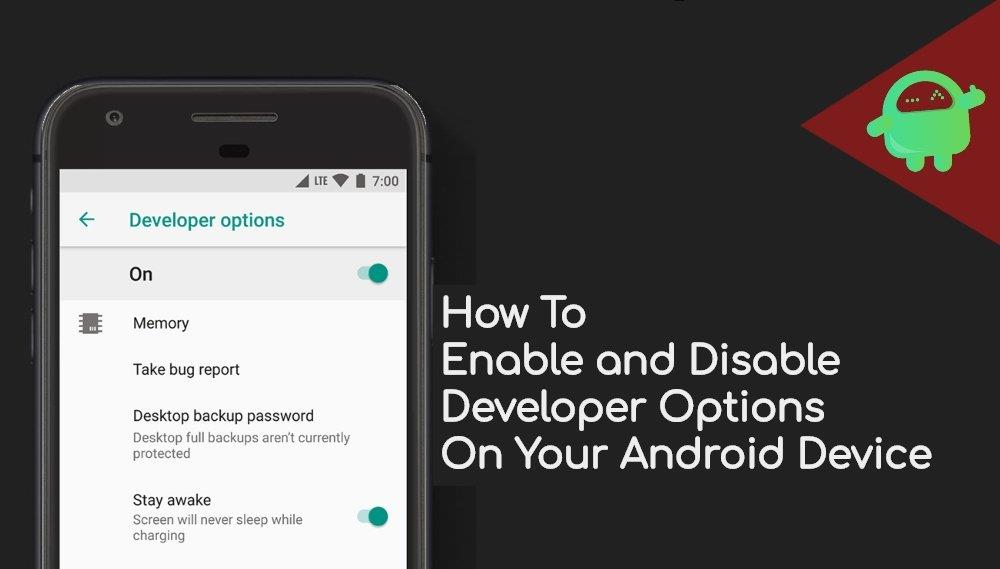
Opções do desenvolvedor: benefícios
Antes de prosseguirmos com o procedimento para desabilitar ou habilitar as opções do desenvolvedor em seus dispositivos Android, vamos primeiro entender algumas coisas básicas, como os benefícios dessa opção oculta para o usuário médio e para o desenvolvedor. Assim, de acordo com o site oficial do Google, abaixo está a lista das principais opções e seus benefícios que você obterá, no menu Opções do desenvolvedor.
- Memória: (No Android 8.0 e superior) Exiba estatísticas de memória, como uso médio de memória, desempenho da memória, memória total disponível, memória média usada, quanta memória livre está disponível e quanta memória está sendo usada pelos aplicativos.
- Modo de demonstração da interface do usuário do sistema: Torna mais fácil fazer capturas de tela limpas exibindo uma barra de notificação predefinida e genérica que não mostra notificações ou avisos de bateria fraca. Ativar o modo de demonstração permite alterar a aparência da barra de status usando os comandos do modo de demonstração do ADB. Ou você pode usar o modo Mostrar demonstração para ocultar notificações e exibir uma barra de status predefinida.
- Senha de backup da área de trabalho: Define uma senha de backup para que você possa usar comandos ADB para fazer backup e restaurar aplicativos e dados do dispositivo sob proteção por senha.
- Fique acordado: Configura sua tela para permanecer sempre que você a conecta.

- Depuração USB: As opções de depuração fornecem maneiras de configurar a depuração no dispositivo e estabelecer comunicação entre o dispositivo e seu computador de desenvolvimento.
- Selecione o aplicativo de localização simulada: Use esta opção para falsificar a localização GPS do dispositivo para testar se seu aplicativo se comporta da mesma forma em outros locais. Para usar esta opção, baixe e instale um aplicativo de localização simulada por GPS.
- Selecione a configuração USB: Para especificar como você deseja que o computador identifique o dispositivo. Você pode configurar dispositivos apenas para carregar, transferir arquivos (MTP), transferir fotos (PTP), usar sua internet móvel no PC (RNDIS) ou transferir arquivos de áudio ou MIDI.
- Versão Bluetooth AVRCP: Selecione a versão do perfil que deseja usar para controlar todos os equipamentos A/V Bluetooth aos quais seu dispositivo tem acesso. Além disso, para ajustar a reprodução de áudio no dispositivo, toque e defina as seguintes opções:
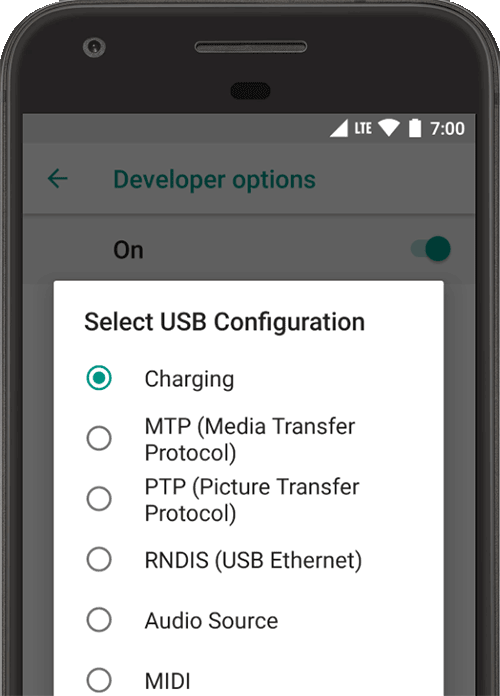
- Codec de áudio Bluetooth: ajuste a qualidade do som (codec) de seus dispositivos selecionando um dos seguintes codecs:
- SBC: Transfira dados para dispositivos de saída de áudio Bluetooth, como fones de ouvido e alto-falantes.
- AAC: Melhor qualidade de som de dispositivos com fio do que MP3 em taxas de bits semelhantes.
- aptX: Um som sem fio puro em smartphones, alto-falantes, barras de som, fones de ouvido e tablets de alta qualidade.
- aptX HD: streaming de alta resolução para dispositivos Bluetooth.
- LDAC: Fornece música de alta qualidade através de conexões sem fio.
- Habilitar Codecs Opcionais e Desabilitar Codecs Opcionais: Se você tiver implementações de codec adicionais instaladas, use essas opções para habilitá-las e desabilitá-las.
- Codec de áudio Bluetooth: ajuste a qualidade do som (codec) de seus dispositivos selecionando um dos seguintes codecs:
- Faixa de amostra de áudio Bluetooth: Ajuste o número de amostras de áudio por segundo selecionando uma taxa de amostragem de codec de áudio. Taxas de amostragem mais altas usam mais recursos.
- Bits de áudio Bluetooth por amostra: Defina o número de bits de informação em cada amostra de áudio. Com uma taxa de bits mais alta, o som é melhor, mas o arquivo de amostra é maior.
- Modo de canal de áudio Bluetooth: Selecione mono ou estéreo.
- Codec de áudio Bluetooth LDAC: Otimize o som para aumentar a qualidade do áudio, equilibrar a qualidade do áudio e da conexão, aumentar a qualidade da conexão ou usar uma taxa de bits adaptável para equilibrar a qualidade do áudio e da conexão.
- Transferência agressiva de Wi-Fi para celular: Quando o sinal está baixo, torna o Wi-Fi mais eficiente na entrega da conexão de dados a uma rede celular.
- Mostrar toques: A tela toca quando você toca na tela. Um círculo aparece sob seu dedo ou caneta e segue você enquanto você se move pela tela.
- Localização do ponteiro: Para mostrar a localização do ponteiro (toque) no dispositivo com uma cruz.
- Escala de animação da janela: Define a velocidade de reprodução da animação da janela para que você possa verificar seu desempenho em diferentes velocidades. Uma escala mais baixa resulta em uma velocidade mais rápida.
- Escala de animação de transição: Define a velocidade de reprodução da animação de transição para que você possa verificar seu desempenho em diferentes velocidades. Uma escala mais baixa resulta em uma velocidade mais rápida.
- Simule exibições secundárias: Cria uma exibição secundária como uma sobreposição no dispositivo. Isso é útil ao oferecer suporte a exibições adicionais com a apresentação.
- Força 4x MSAA: Permite multisample anti-aliasing (MSAA) no Open GL ES 2.0 para acelerar jogos e aplicativos de última geração.
- Desabilitar sobreposições de HW: O uso da sobreposição de hardware permite que cada aplicativo que exiba algo na tela use menos poder de processamento.Sem a sobreposição, um aplicativo compartilha a memória de vídeo e precisa verificar constantemente se há colisão e recorte para renderizar uma imagem adequada. A verificação usa muito poder de processamento.
- Desative o roteamento de áudio USB: Para desabilitar o roteamento automático para dispositivos de áudio externos conectados a um computador por meio de uma porta USB.
- Monitoramento: As opções de monitoramento fornecem informações visuais sobre o desempenho do aplicativo, como threads longos e operações de GPU.
- Limite do processo em segundo plano para definir o número de processos que podem ser executados em segundo plano ao mesmo tempo.
- Forçar permitir aplicativos no externo: Esta opção permite tornar qualquer aplicativo elegível para instalação no armazenamento externo se você ficar sem espaço na memória interna.
- Forçar atividades a serem redimensionáveis: Isso permite que o aplicativo seja executado em modo dividido.
Como ativar e desativar as opções do desenvolvedor no seu dispositivo Android
Ativar opções do desenvolvedor
Para Permitir a Opção de desenvolvedor no seu dispositivo siga os passos abaixo:
Anúncios
- Vou ao Definições menu do seu dispositivo Android.
- Em seguida, role para baixo e vá para Sobre.
- Agora você precisa ir para Informações do software>> Mais.
- Aqui toque no Número da compilação 7-8 vezes até ver uma mensagem “Agora você é um desenvolvedor”.

Você pode assistir ao vídeo abaixo sobre como ativar as Opções do desenvolvedor em qualquer dispositivo Android. (Observe que usamos o Galaxy S10 para essa finalidade, mas é aplicável a qualquer dispositivo Android.)
Desativar opções do desenvolvedor
Para Desativar a Opção de desenvolvedor no seu dispositivo siga os passos abaixo:
Anúncios
Então, você tem isso do meu lado neste post. Espero que tenham gostado deste post e tenham entendido a importância e como habilitar e desabilitar o menu Opções do Desenvolvedor em Configurações em qualquer smartphone Android. Deixe-nos saber nos comentários abaixo se você encontrar algum arquivo de problemas seguindo os comandos mencionados acima. Até o próximo post… Saúde!
Perguntas frequentes
Devo desabilitar o menu de opções do desenvolvedor no Android ao depurar?
Falamos sobre como ativar o menu Opções do desenvolvedor no Android antes de ativar a depuração USB. Mas se a depuração USB não for mais necessária, pode ser uma boa ideia desabilitar o menu Opções do desenvolvedor e impedir que um usuário os acesse acidentalmente.
Como escondo as opções do desenvolvedor no meu dispositivo?
Aqui estão as etapas para ocultar as opções do desenvolvedor: Abra Configurações do dispositivo> Opções do desenvolvedor. Em dispositivos OnePlus, você encontrará a opção em Configurações> Sistema . Toque em Opções do desenvolvedor e selecione o ícone de ativação/desativação.
Como faço para limpar o painel de opções do desenvolvedor em dispositivos Android?
Nas configurações, toque na opção Limpar dados e em qualquer janela de confirmação que apareça. Isso é tudo! Nota: Em dispositivos Android que executam Cyanogenmod, o painel de opções do desenvolvedor desaparecerá simplesmente desabilitando-o no próprio menu.
Como ativar as opções do desenvolvedor em telefones Android?
4. Agora você pode encontrar facilmente “Opções do desenvolvedor” em Sistema no menu de configurações do seu telefone. Se não aparecer, pesquise ‘Opções do desenvolvedor’ na barra de pesquisa do menu de configurações do seu telefone. 1. Abra as configurações do seu telefone Android clicando na engrenagem prateada. 2. Toque em ‘Opções do desenvolvedor’ no menu de configurações.
Como ativar o modo de desenvolvedor no telefone ou tablet Android?
Etapas para ativar as opções do desenvolvedor no telefone ou tablet Android. Siga as etapas abaixo para ativar a opção Modo de desenvolvedor em seu telefone ou tablet Android. 1. Na tela inicial do seu telefone ou tablet Android, toque em Configurações. 2. Na tela Configurações, role para baixo até a parte inferior e toque na opção Sobre o telefone (ou Sobre o dispositivo) (veja a imagem abaixo).
Como habilito as opções de desenvolvedor no meu Samsung Galaxy S20?
O primeiro passo para o paraíso das opções de desenvolvedor é realmente habilitá-las. Para fazer isso, vá para Configurações > Sobre o telefone ou Configurações > Sobre > Informações do software > Mais. Role até Número da compilação e toque nele sete vezes seguidas. Ao fazer isso, você será notificado de que se tornou um desenvolvedor.
Como habilito as opções de desenvolvedor no meu iPhone?
Estas são nossas dicas e truques de opções de desenvolvedor favoritos. O primeiro passo para o paraíso das opções de desenvolvedor é realmente habilitá-las. Para fazer isso, vá para Configurações > Sobre o telefone ou Configurações > Sobre > Informações do software > Mais. Role até Número da compilação e toque nele sete vezes seguidas. Ao fazer isso, você será notificado de que se tornou um desenvolvedor.
Quais são as opções do desenvolvedor no Android?
Opções do desenvolvedor em dispositivos Android Em geral, as opções do desenvolvedor disponíveis em telefones e tablets Android destinam-se a fornecer aos desenvolvedores de aplicativos um conjunto de ferramentas e recursos avançados que podem ser usados para monitorar, rastrear, solucionar problemas e otimizar o desempenho de aplicativos no Android dispositivos.
Como configurar as opções de desenvolvedor no dispositivo no Android?
Configurar as opções do desenvolvedor no dispositivo 1 Ative as opções do desenvolvedor e a depuração USB. No Android 4.1 e inferior, a tela de opções do desenvolvedor está disponível por padrão. … 2 Opções gerais. … 3 Depuração. … 4 Rede. … 5 Entrada. … 6 Desenho. … 7 Renderização acelerada por hardware. … 8 Mídia. … 9 Monitoramento. … 10 aplicativos. …
Devo desativar as opções do desenvolvedor no Android?
Além da depuração USB, as Opções do desenvolvedor são para desenvolvedores de aplicativos e não devem ser usadas. Para evitar que essas configurações sejam ativadas acidentalmente, pode ser melhor ocultar o menu completamente. As opções de desenvolvedor integradas do Android contêm configurações que não devem ser habilitadas pelo usuário comum.
Por que o Android Studio oculta o menu de opções do desenvolvedor por padrão?
O Android oculta o menu de opções do desenvolvedor por padrão. Como as opções não são necessárias para uso normal, isso impede que usuários inexperientes alterem configurações que possam acabar prejudicando sua experiência.
Como desativo o modo de desenvolvedor no Android 8?
(Somente no Android 8.0 ou superior) Selecione Sistema. Role até a parte inferior e selecione Sobre o telefone. Role até a parte inferior e toque em Número da compilação 7 vezes. Retorne à tela anterior para encontrar as opções do desenvolvedor na parte inferior.Na parte superior da tela de opções do desenvolvedor, você pode ativar e desativar as opções (figura 1).
Como limpar as opções do desenvolvedor em dispositivos Android?
Escolha ” Armazenamento “. Toque no botão “Limpar configurações” e toque em “OK” para confirmar. A seleção “Opções do desenvolvedor” agora será limpa nas configurações do seu Android. Este site usa o Akismet para reduzir o spam.
Como remover a guia Opções do desenvolvedor do menu Configurações?
Isso removerá a guia ou entrada Opções do desenvolvedor do menu Configurações. 1. Na tela inicial do seu telefone ou tablet Android, toque no ícone Configurações em forma de engrenagem. 2. Na tela Configurações, toque em Aplicativos (ou “Aplicativos”) localizado em “Seção do dispositivo”. 3. Em seguida, você pode ter que tocar em Application Manager (no caso de dispositivos Samsung). 4.
Como me livrar das opções de desenvolvedor no Android?
Aqui está o truque para desativar e ocultar o menu Opções do desenvolvedor no Android: Abra o aplicativo Configurações do dispositivo Android ou toque no botão Menu na tela inicial e selecione Configurações do sistema ou Configurações. Vá para o menu Aplicativos na seção “Dispositivo ou “Sistema”. Certifique-se de que “Todos” os aplicativos sejam exibidos.
